常青藤辅助工具官方版是款对用户们来说实用性比较高的制图工具。常青藤辅助工具电脑版中包含了CAD常用插件的集合,包含了格式、符号、标注、表格、绘图、文本及打印等等。常青藤辅助工具中用户们可以在多个图形文档中批量替换文本,添加图号页码、统计图纸数量及打印等。所有参数均可以自动保存,并提供重要参数导入导出功能。

常青藤辅助工具基本简介
常青藤工作室开发的一款辅助绘图工具软件,可运行于AutoCAD、中望CAD、浩辰CAD及BricsCAD等平台,采用命令行和界面两种方式,操作效率高,所有参数均可以自动保存,同时提供最佳的系统参数缺省值,以便用户连续使用。
常青藤辅助工具功能介绍
系统功能主要包括实体格式操作、图形符号绘制、表格智能处理、实体批量修改、实体信息查询及图纸批量打印等,支持AutoCAD、中望CAD和浩辰CAD平台,适用于32位和64位系统。
(1)实体格式操作,支持实体批量居中、对齐和排列;
(2)图形符号绘制,支持常用图元及符号绘制,可指定绘图比例和坐标系;
(3)表格智能处理,支持行列计算和文本自动居中,并可与Excel进行相互转换;
(4)标注快捷操作,支持标注快速创建和批量修改,可进行智能分析和自动对齐;
(5)实体批量修改,支持打断、旋转、缩放和曲线阵列操作;
(6)实体信息查询,支持实体信息快速查询,包括个数、长度、面积和角度等属性;
(7)文本常用编辑,支持精度处理,序号修改,方向调整和内容拆分等;
(8)图纸批量打印,支持多种批量打印方式,多份打印及打印到文件;
(9)环境环境操作,支持图层快捷操作,捕捉设置记忆,编组快速处理等;
常青藤辅助工具安装步骤
1、在番茄下载站站将常青藤辅助工具下载下来,解压到当前文件夹中,然后点击其中的cqtfzgjxt_v4.89.exe应用程序。
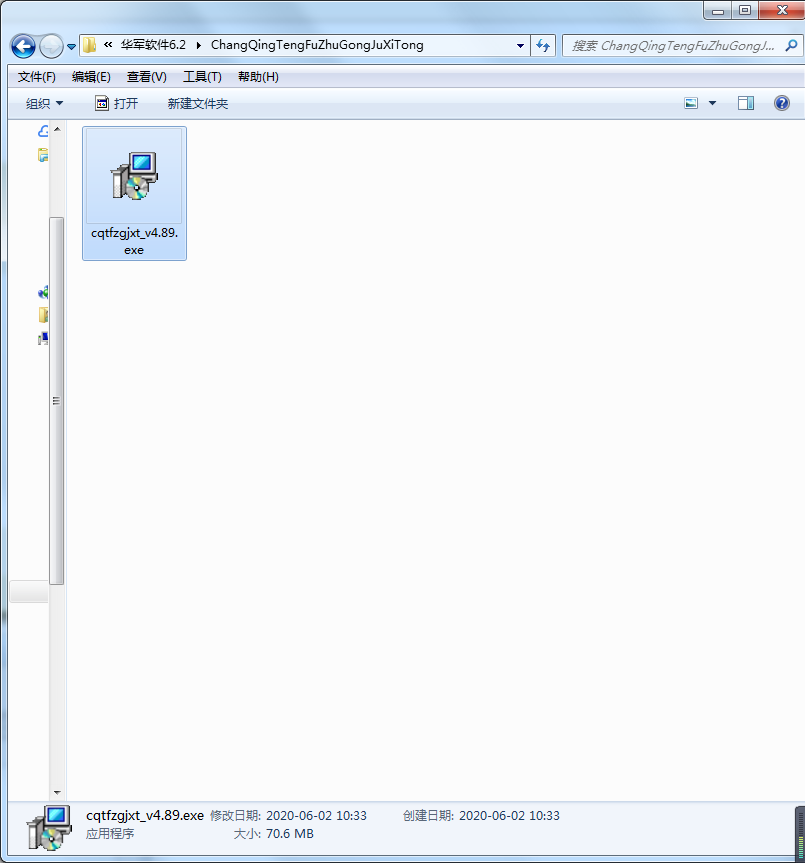
2、进入许可协议界面,我们需要选择我同意此协议,然后进入下一步。
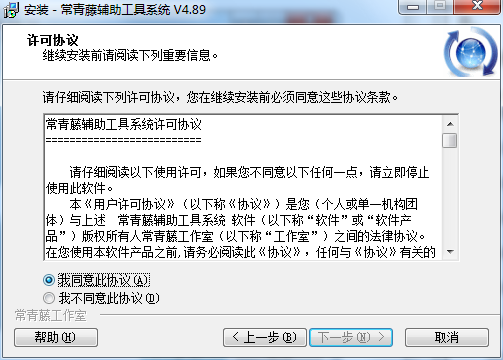
3、仔细阅读软件说明后,再点击下一步。

4、选择安装位置,番茄下载站小编建议用户们安装在D盘中,选择好位置点击下一步。
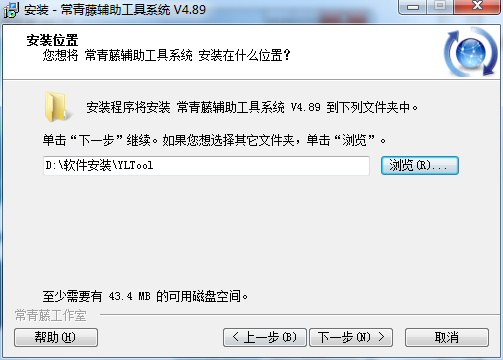
5、选择版本模式,一般都是默认选择。
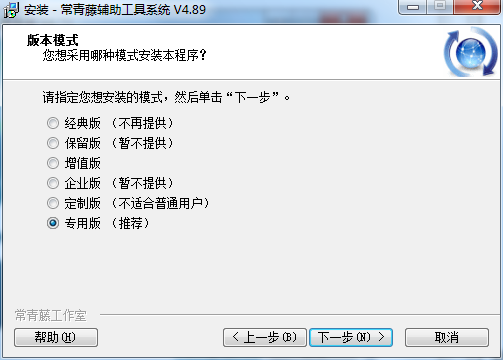
6、选择安装模式,默认选择,点击下一步。
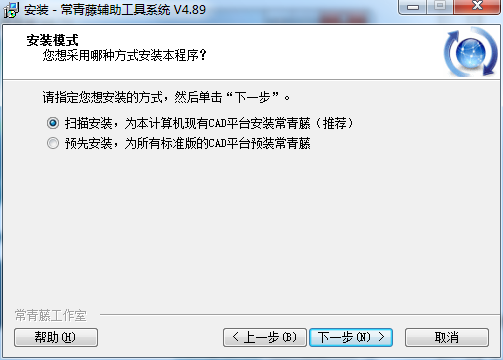
7、进入安装界面,我们需要点击安装。
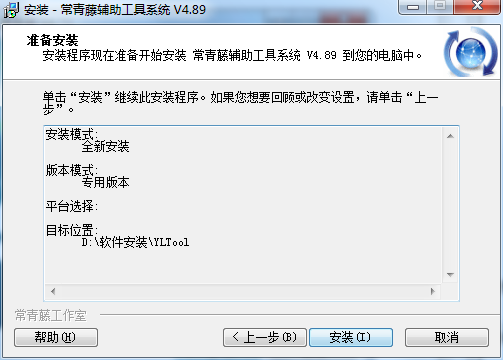
8、常青藤辅助工具正在安装,用户们耐心等待片刻即可。
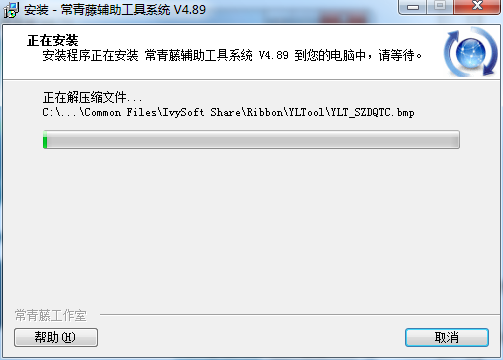
9、常青藤辅助工具安装完成。
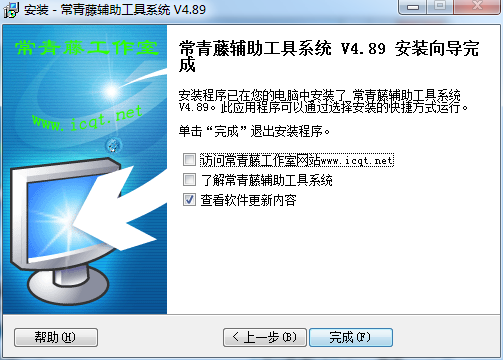
常青藤辅助工具使用方法
一、打开软件
二、在安装时选择你要将常青藤辅助工具系统安装到电脑中的哪个CAD绘图软件中。
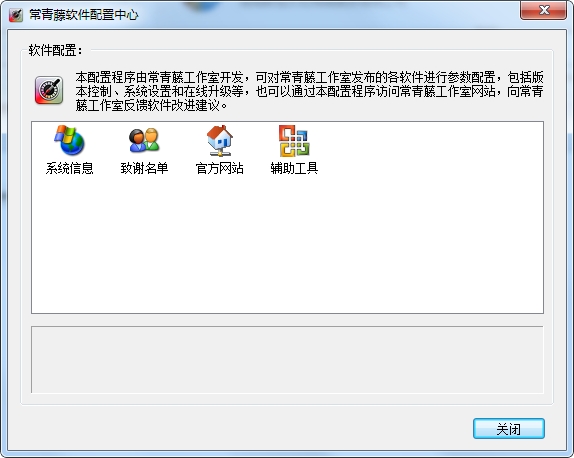
三、选择将其安装在CAD内部后即可进行使用。
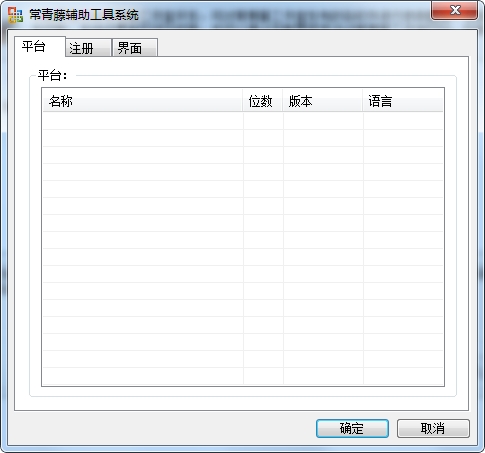
常青藤辅助工具常见问题
如何设置常青藤菜单条的颜色?
常青藤辅助工具系统和常青藤钢筋工具系统嵌入CAD内运行,具有独立的菜单条,用户可以直接点击菜单运行常青藤而无需输入命令。常青藤菜单条默认灰色背景和黑色文字(如下图所示),可以与CAD环境融为一体;但AutoCAD部分高版本或中望CAD等的背景色不同,有时会导致菜单看起来不协调。在此情况下,用户可以通过常青藤设置来调整菜单的背景颜色和文字颜色。

点击“帮助→系统菜单设置”或运行命令“XTCDSZ”,系统弹出如下所示对话框,选择“指定菜单背景颜色”和“指定菜单文本颜色”两个选项,并指定所需要的背景颜色和文本颜色即可。
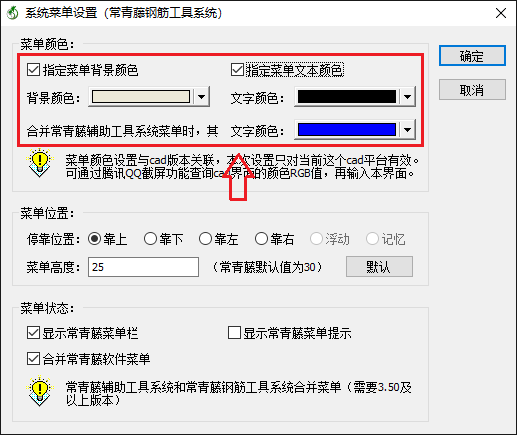
(1)颜色值的获得
对于CAD的背景颜色,用户可以通过以下两个方式获得其颜色值,即RGB值。
方法1:利用画图程序获取
第1步:对CAD界面进行截屏(键盘上的PrintScreen键可以截屏);
第2步:打开系统自带的“画图”程序,点击粘贴板按钮粘贴图形;
第3步:点击吸管按钮,吸取CAD背景色(下图中的步骤1);
第4步:点击编辑颜色按钮,在系统弹出的颜色对话框上查看当前颜色的RGB值。
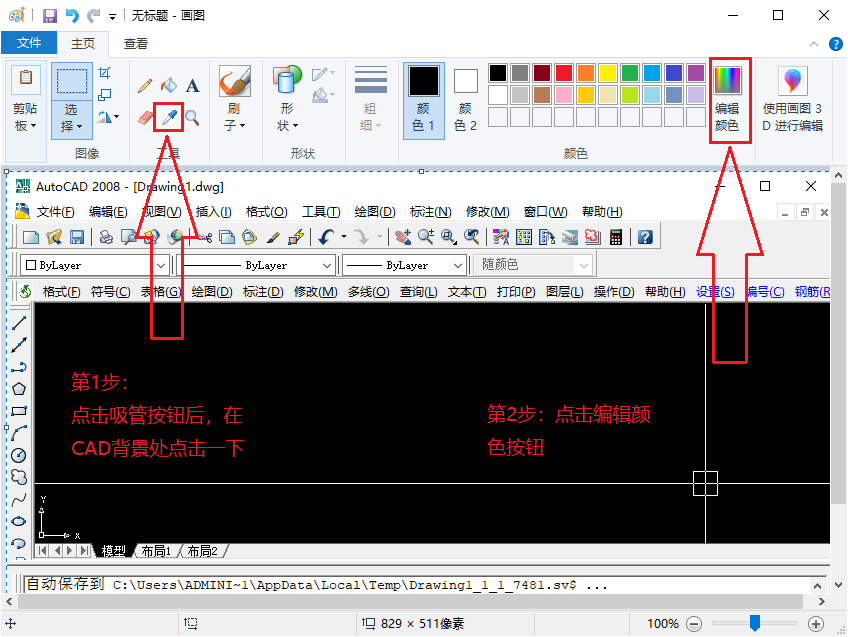
方法2:利用QQ截图获取
第1步:启动QQ,点击截图按钮(如下图所示);
第2步:对CAD进行截图,鼠标移动到背景时按C进行截图。
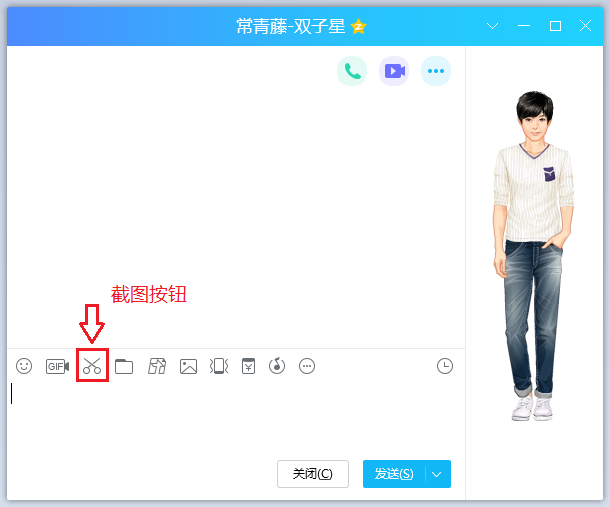
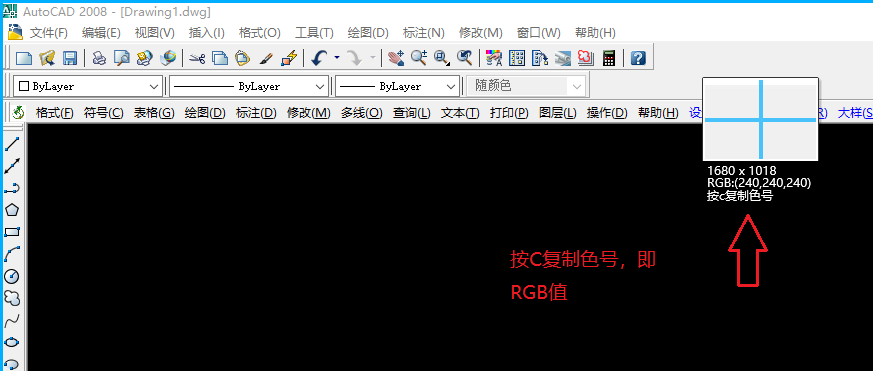
(2)颜色值的输入
在常青藤菜单设置界面上,点击背景色并在调色板中选择“其他颜色”,系统将弹出如下所示颜色设置界面,只需要输入RGB颜色值即可。
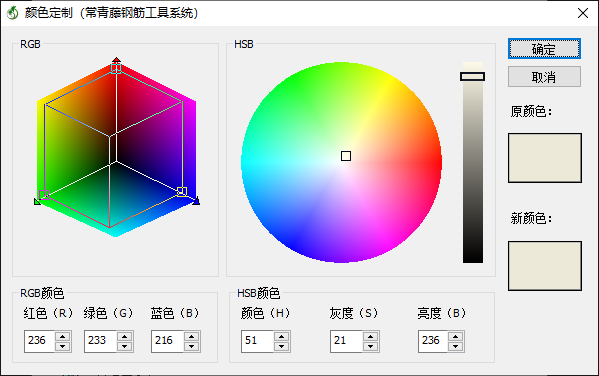
常青藤辅助工具更新日志
1. 优化的脚步从未停止!
2. 更多小惊喜等你来发现~
特别说明:
您好,您即将使用的软件为辅助类工具,可能会被各大杀毒软件进行拦截和查杀,该软件可能存在使用风险,请注意规避,如果您想继续使用建议关闭各种杀毒软件后使用。
附软件包解压密码:www.51xiazai.cn
番茄下载站小编推荐:
常青藤辅助工具非常不错的一款软件,能够解决很多的麻烦,本站还提供{recommendWords}等供您下载。






































